Создаем глитч эффект в Photoshop за 2 минуты
Фотоэффекты – отличный способ практиковать и использовать свои навыки в Photoshop. Уже довольно давно стало популярным «ухудшать» качество изображений, придавать потертости и так далее, делать их винтажными. Glitch — эффект более свежий и интересный, эта статья научит вас делать такую фишку в Photoshop буквально за 2 минуты.
1. Загружаем на рабочую зону картинку, в которой хотим применить гринч эффект. Желательно, чтобы фотография имела динамику. Например, на ней может быть изображен сноубордист, который спускается с заснеженной горы.
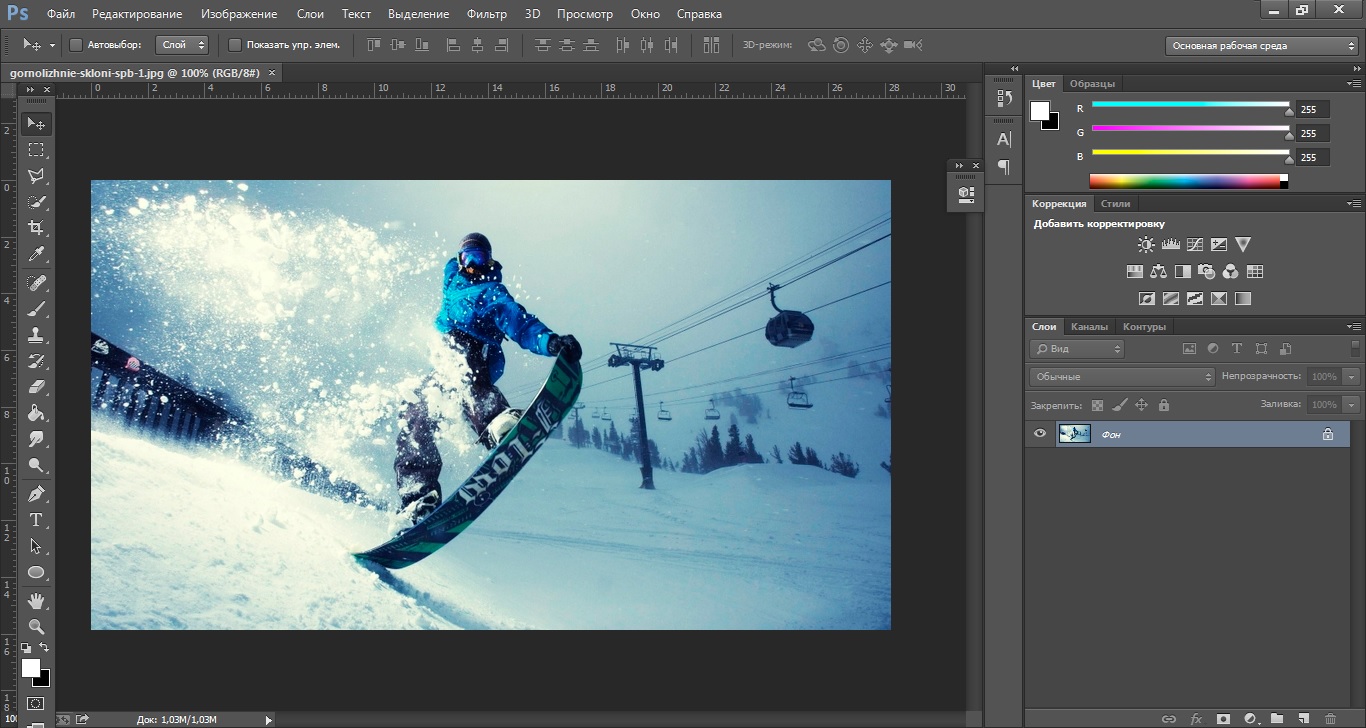
2. Для получения glitch effect для этой фотографии следует перейти к каналам. Если их нет возле вкладки слои, то следует перейти в верхней части в меню «Окно» и выбрать «Каналы». Теперь можно заменить четыре выделенных канала: RGB, красный, зеленый и синий.
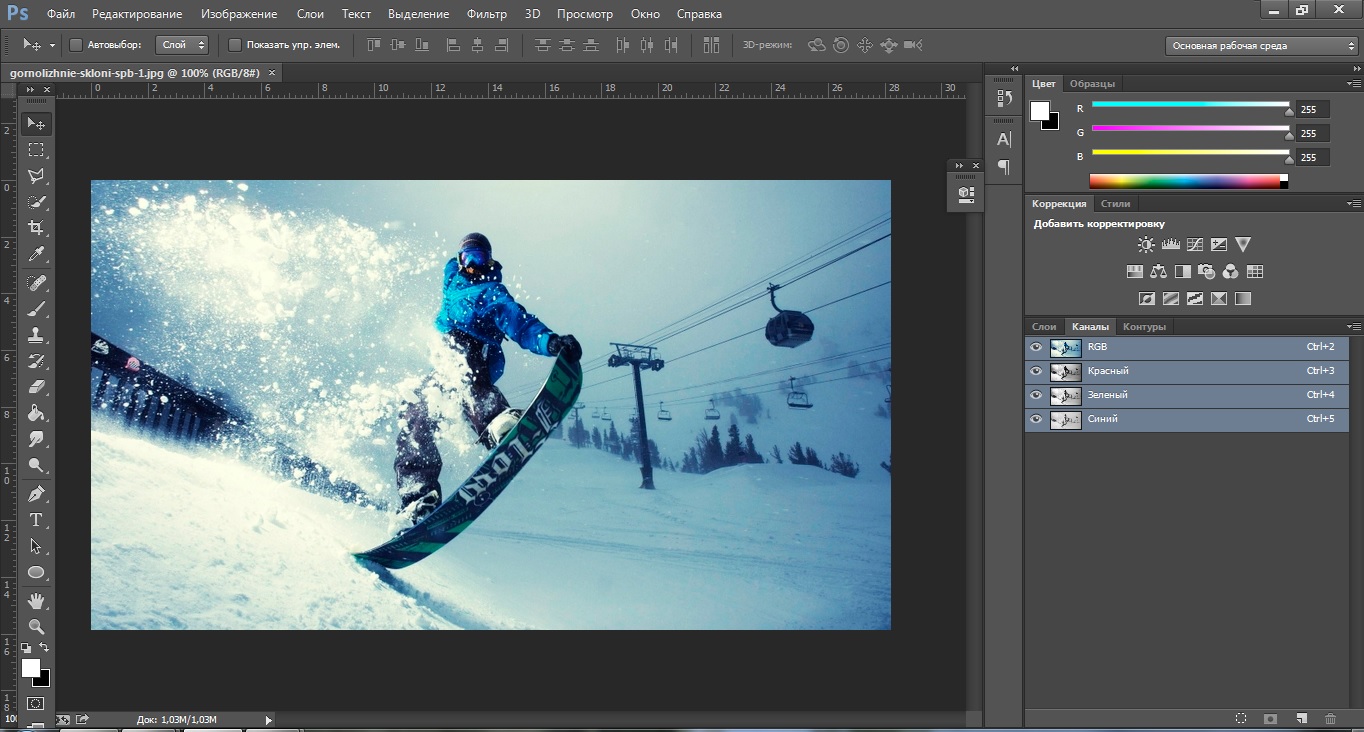
3. Выбираем только красный. После этого фото превратится в черно-белое, ведь сейчас убрались три слоя.
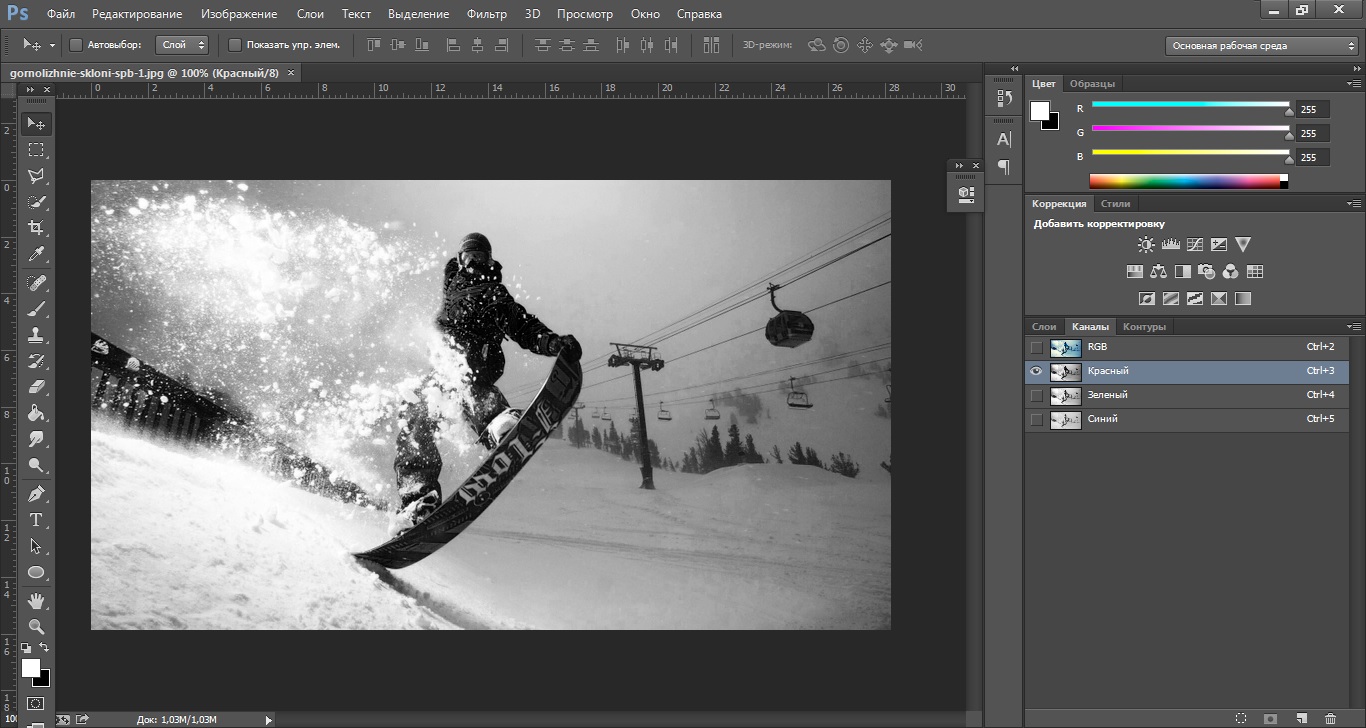
4. Заходим в меню «Фильтр» и выбираем «Искажение». Следуем в правый бок по стрелочке и из предложенного выбираем только «Искривление».
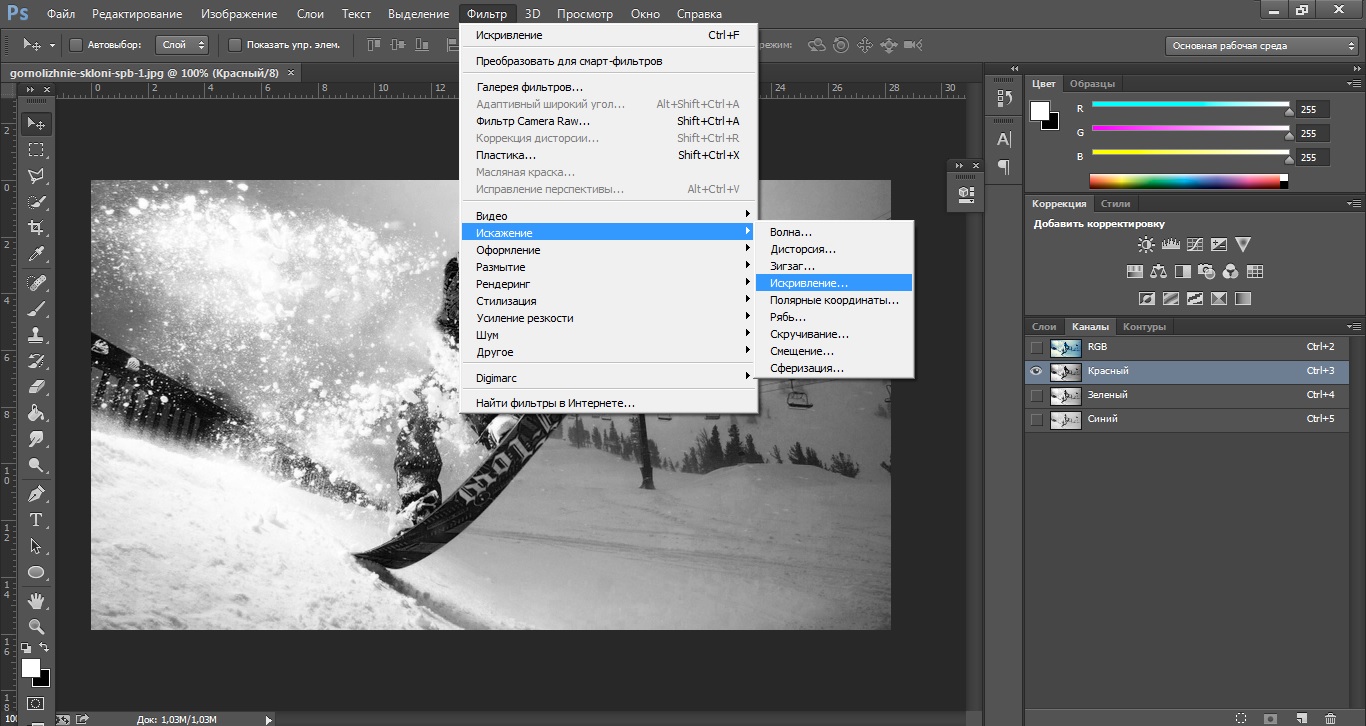
5. Открывается небольшое окно, где немного смещаем точки от вертикальной центральной линии. После этого нажимаем на «Ок», чтобы увидеть результат проделанной работы.
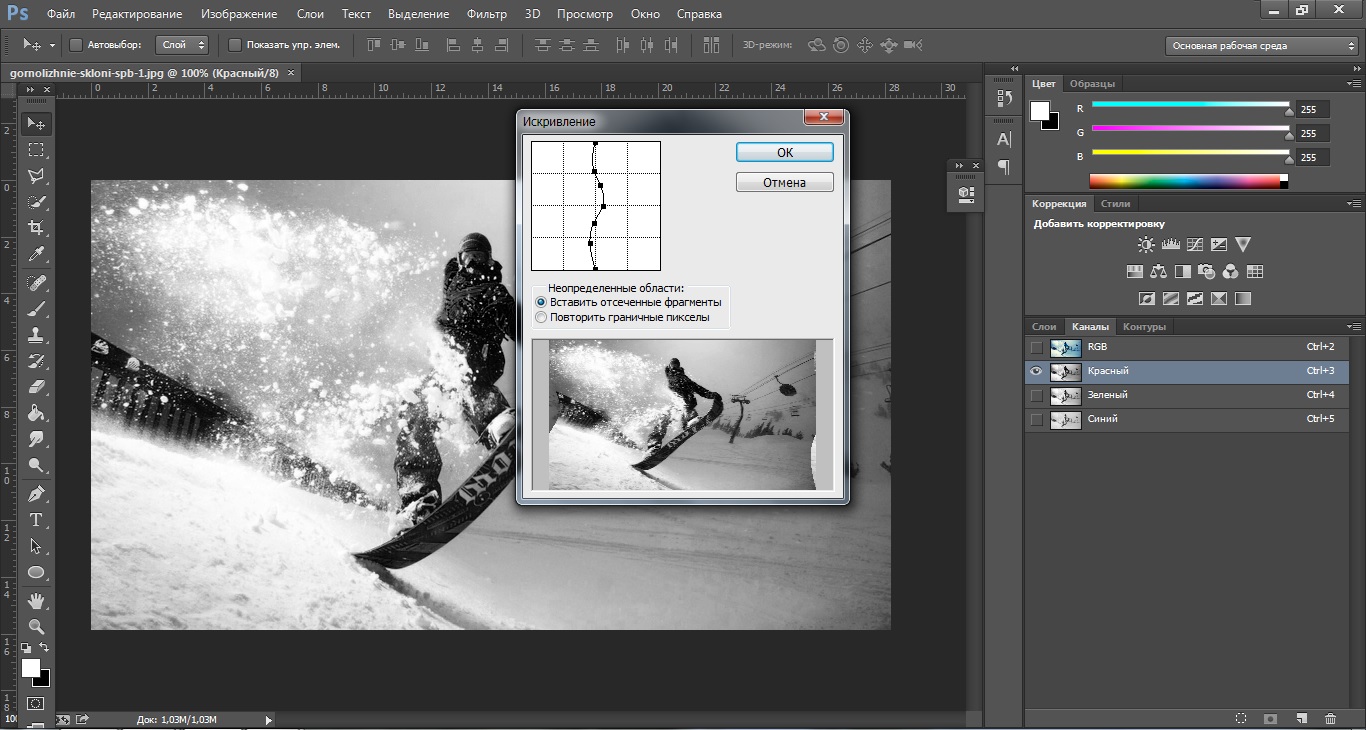
6. Картинка теперь имеет искривление.
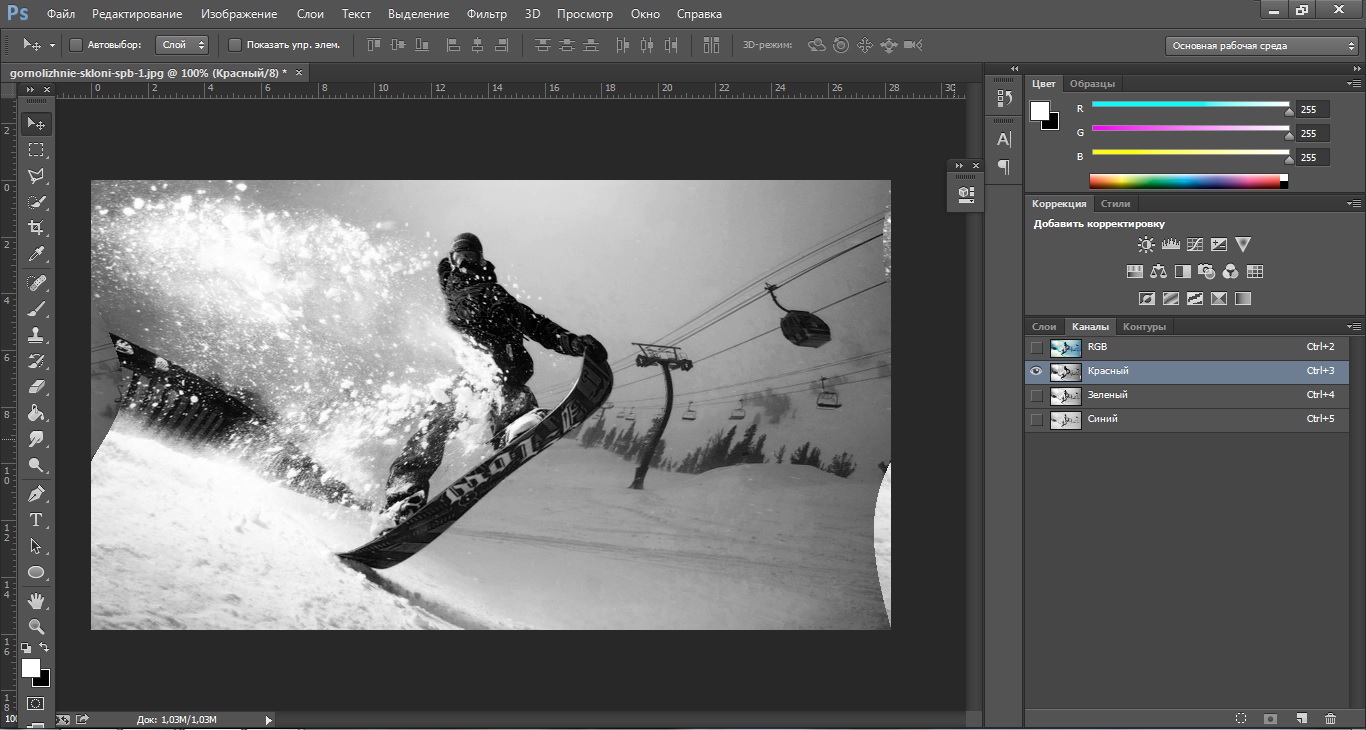
7. Чтобы увидеть желаемый эффект гринч на данном фото следует нажать на слой RGB. Теперь видны все слои. В том числе и искривление, которое и превратило фото в такой интересный эффект.
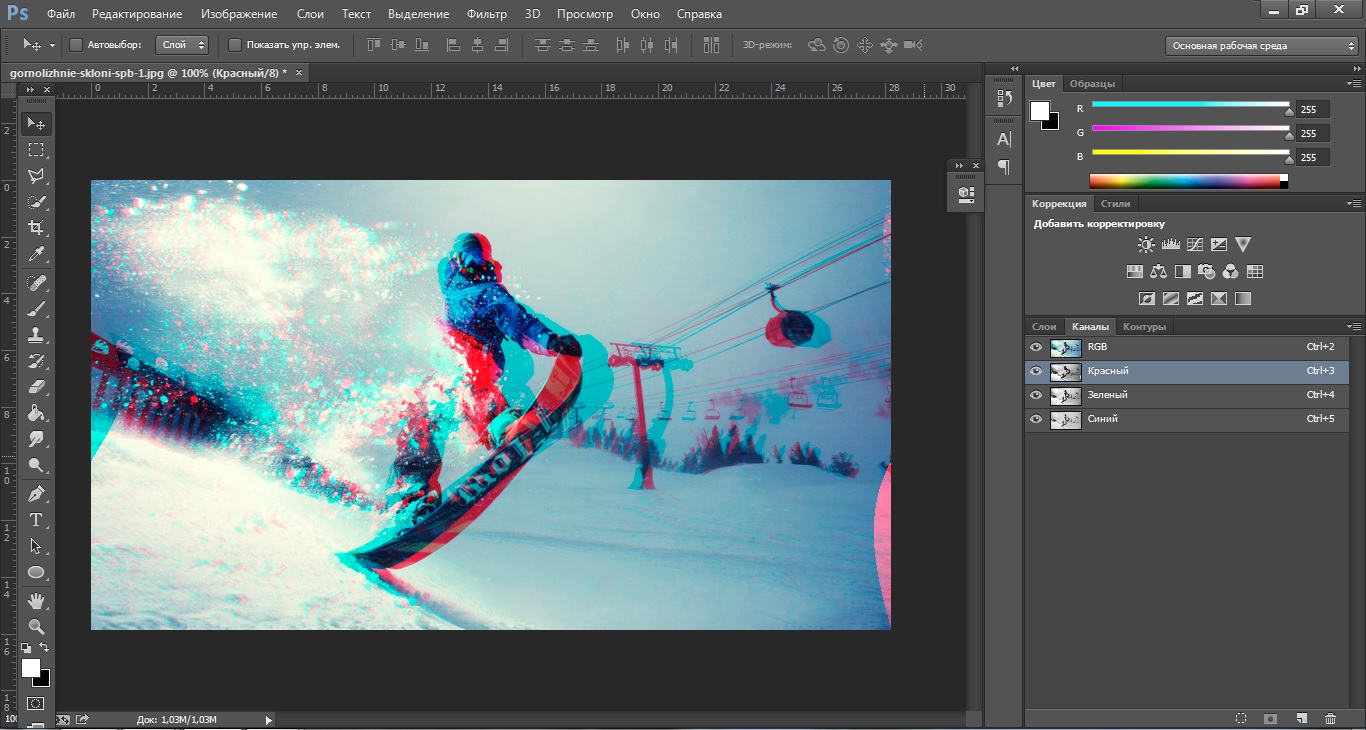
8. Переходим в слои и подгоняем размеры самой фотографии.
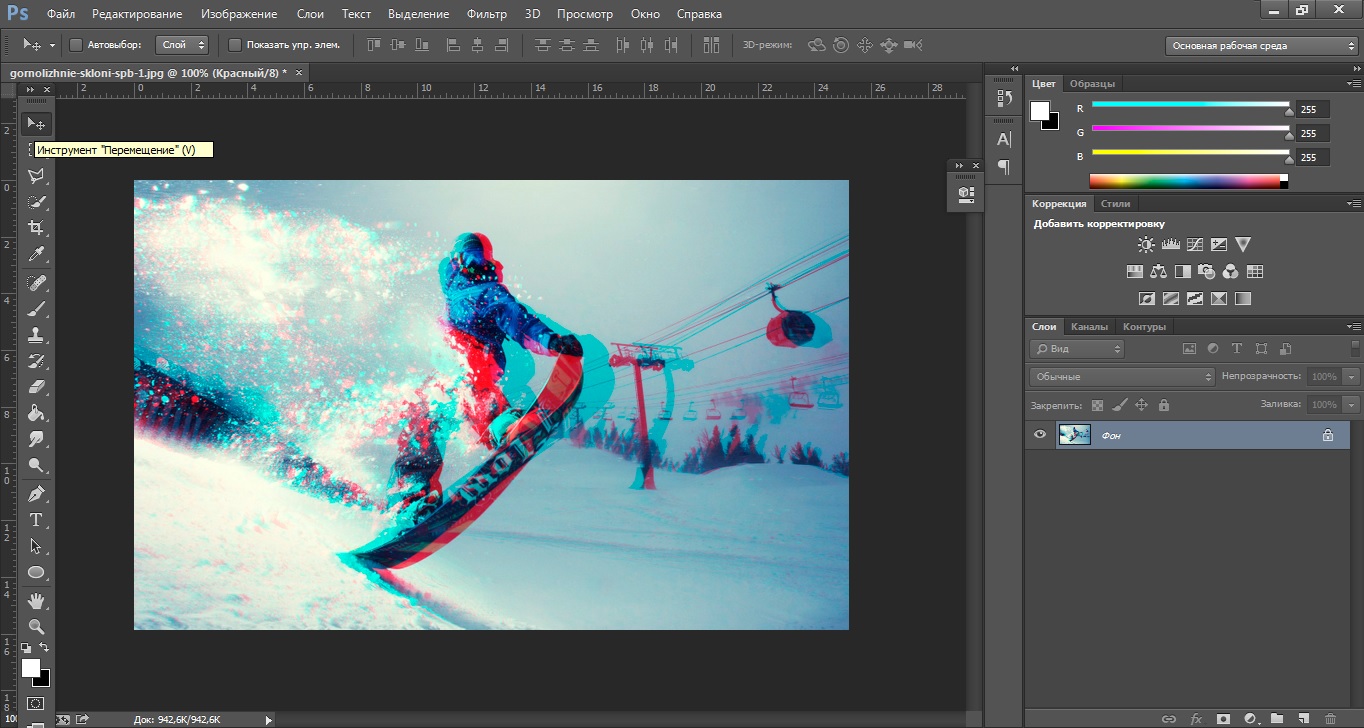
Получаем готовое фото сноубордиста в гринч эффекте.


